การส่งออกรหัสส่วนลด
คุณสามารถส่งออกรหัสส่วนลดของคุณเป็นไฟล์ CSV จากหน้าส่วนลดของส่วนผู้ดูแล Shopify เพื่อที่จะได้มองเห็นภาพรวมกว้างๆ ของประวัติรหัสส่วนลดของคุณ
หมายเหตุ: คุณสามารถส่งออกรหัสส่วนลดเป็นไฟล์ CSV ได้อย่างเดียว คุณไม่สามารถนำเข้ารหัสส่วนลดไปยังร้านค้าของคุณโดยใช้ไฟล์ CSV ได้
ไฟล์ CSV
CSV ย่อมาจาก Comma Separated Values และเป็นรูปแบบไฟล์ (.csv) สำหรับสเปรดชีต ทั้งนี้ Shopify รองรับการนำเข้าและส่งออกไฟล์ CSV สำหรับสินค้า, ลูกค้า, คำสั่งซื้อ (ส่งออกเท่านั้น) และส่วนลด (ส่งออกเท่านั้น) ของร้านค้าคุณ
ในทีแรกไฟล์ CSV อาจจะแลดูยุ่งยาก แต่เมื่อคุณทำความเข้าใจว่าข้อความและอักขระต่างๆ หมายถึงอะไรในสเปรดชีต คุณก็อาจจะใช้ไฟล์ดังกล่าวนี้เพื่อภาระงานที่ใหญ่ยิ่งขึ้นไปอีกได้ (อาทิ การแก้ไขสินค้าและส่วนลดเป็นจำนวนมาก)
หมายเหตุ: ไฟล์ CSV ที่ใช้การเข้ารหัสแบบ UTF-8 คือรูปแบบไฟล์เดียวที่สามารถใช้เพื่อนำเข้าไปยังหรือส่งออกจาก Shopify ได้
ในไฟล์ CSV แต่ละรายการจะแทนเซลล์ในสเปรดชีต แต่ละบรรทัดจะแทนแถวใหม่ และแต่ละจุลภาคจะแสดงตำแหน่งที่รายการหนึ่งสิ้นสุดลงแล้วเริ่มต้นอีกหนึ่งรายการ
ตัวอย่างเช่น ข้อมูลในไฟล์ CSV ของลูกค้านี้: 
ในโปรแกรมสเปรดชีตจะมีลักษณะเช่นนี้: 
Shopify ขอแนะนำให้ใช้ Google ชีตในการดูไฟล์ CSV ของคุณในแบบฉบับที่ผ่านการจัดรูปแบบแล้ว หากต้องการใช้ Google ชีต คุณต้องนำเข้าไฟล์ CSV ที่ว่าเข้าไปยังโปรแกรมดังกล่าว CSV จะมีประโยชน์สำหรับร้านค้าที่:
- กำลังย้ายจากแพลตฟอร์มอีคอมเมิร์ซอื่นมาใช้ Shopify
- มีรายการบัญชีผู้ใช้ของลูกค้า
- ต้องการที่จะอัปโหลดสินค้าโดยใช้สเปรดชีต
- มีข้อจำกัดในการเชื่อมต่อกับอินเทอร์เน็ตเป็นระยะเวลาชั่วคราว
ส่งออกรหัสส่วนลดของคุณ
ขั้นตอน:
จากส่วนผู้ดูแล Shopify ให้ไปที่ส่วนลด
จากหน้าส่วนลด ให้คลิกที่ “ส่งออก”
-
คลิกที่ตัวเลือกการส่งออกต่อไปนี้ตัวเลือกใดตัวเลือกหนึ่ง
- หน้าปัจจุบัน เพื่อส่งออกส่วนลดที่ปรากฏในส่วนผู้ดูแล Shopify ของคุณ
- ส่วนลดทั้งหมด เพื่อส่งออกส่วนลดทั้งหมดของร้านค้าคุณ
- ส่วนลดที่เลือก เพื่อส่งออกส่วนลดที่คุณเลือก
- การค้นหาปัจจุบัน เพื่อส่งออกรายการส่วนลดที่ผ่านตัวกรอง
-
เลือกรูปแบบไฟล์ที่คุณต้องการ:
- เลือก CSV สำหรับ Excel, Numbers และโปรแกรมสเปรดชีตอื่นๆ ในกรณีที่คุณตั้งใจว่าจะใช้โปรแกรมสเปรดชีตกับ CSV ส่วนลดของคุณ
- เลือกไฟล์ CSV ธรรมดาในกรณีที่คุณตั้งใจว่าจะใช้เครื่องมือแก้ไขข้อความธรรมดากับ CSV ส่วนลดของคุณ
คลิกที่ “ส่งออกส่วนลด” เพื่อดาวน์โหลดไฟล์ CSV ส่วนลดของคุณ
หลังจากที่คุณส่งออกส่วนลดของคุณเป็นไฟล์ CSV คุณจะสามารถนำเข้าไฟล์ดังกล่าวไปยัง Google ชีตเพื่อดู CSV ส่วนลดของคุณในแบบฉบับที่ผ่านการจัดรูปแบบแล้วได้
นำเข้า CSV ส่วนลดของคุณไปยัง Google ชีต
ขั้นตอน:
เข้าสู่ระบบบัญชีผู้ใช้ Google ของคุณแล้วเริ่มสเปรดชีตใหม่
ในหน้าสเปรดชีตที่ไม่มีชื่อ ให้ไปที่ไฟล์ > นำเข้า...
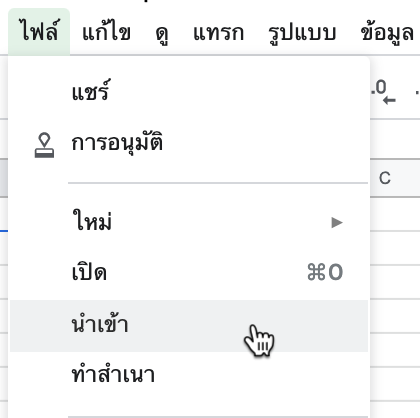
ระบุและเลือกไฟล์ CSV ที่คุณต้องการแก้ไข
ในกล่องโต้ตอบนำเข้าไฟล์ ให้เลือกตัวเลือกที่คุณต้องการใต้ส่วนนำเข้าการดำเนินการ เครื่องมือแยกตัวอักษร และเปลี่ยนข้อความเป็นตัวเลขและวันที่
คลิกที่นำเข้า
ต่อไปคุณจะสามารถแก้ไขไฟล์ CSV ของคุณได้แล้ว และหลังจากดำเนินการเสร็จสิ้น คุณจะสามารถส่งออกข้อมูลดังกล่าวจาก Google ชีตเป็นไฟล์ CSV ได้
## ใช้เครื่องมือแก้ไขข้อความเพื่อแก้ไขไฟล์ discounts CSV {#edit-csv-with-text-editor}
หากคุณไม่มีโปรแกรมสเปรดชีต คุณสามารถแก้ไขไฟล์ CSV ได้โดยใช้เครื่องมือแก้ไขข้อความ
คอมพิวเตอร์ส่วนใหญ่จะมีโปรแกรมแก้ไขข้อความที่สามารถเปิดไฟล์ CSV ได้ คุณสามารถใช้โปรแกรม เช่น Visual Studio Code หรือ Sublime Text ในการตัดต่อและแก้ไขข้อบกพร่องของไฟล์ CSV ของคุณได้
เมื่อคุณจัดรูปแบบไฟล์ CSV ในเครื่องมือแก้ไขข้อความ ให้คำนึกถึงข้อควรพิจารณาต่อไปนี้:
- ส่วนหัวคอลัมน์ต้องแยกกออกจากกันด้วยจุลภาค (ตัวอย่างเช่น
First Name,Last Name,Email,Company,Address1) - รายการแท็กต้องอยู่ภายในเครื่องหมายอัญประกาศ (ตัวอย่างเช่น
"tag1,tag2,tag3") - ตัวพิมพ์ใหญ่พิมพ์เล็กไม่มีผลต่อแท็ก
- ข้อมูลแต่ละชุดจะต้องอยู่คนละบรรทัด